萬盛學電腦網 >> 圖文處理 >> Photoshop教程 >> ps入門教程 >> PS制作可愛的左右飄動的幽靈的動畫教程
PS制作可愛的左右飄動的幽靈的動畫教程
photohshop制作動畫教程,主要為大家介紹如何使用photoshop中的動畫面板和鋼筆工具等制作一只左右飄動的幽靈。
先看動畫效果。
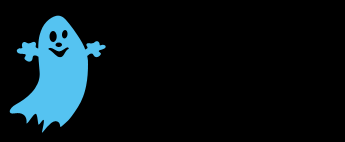
制作GIF動畫其實很容易,用photoshop內置的動畫面板就可做出來,平時我很少用到這個功能,一般我選擇Ulead GIF Animator。
新建文檔,尺寸自定,背景黑色,建新層,畫一個橢圓,填充#55c3f1。
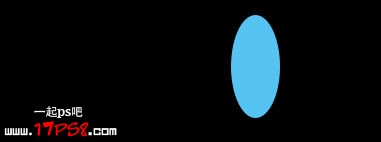
Ctrl+T變形如下。
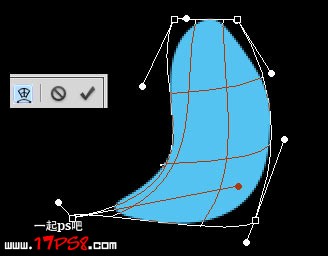
用自定義形狀工具畫出幽靈的2個小手。

橢圓工具減法模式畫出眼睛和嘴。

用鋼筆工具畫出嘴和尾巴曲線。

這樣,我們可愛的幽靈就畫出來了,下面制作GIF動畫,首先復制一層,挪到右側,ctrl+T水平翻轉。

窗口>動畫,打開動畫面板,暫時隱藏右側的圖層。

復制一幀,挪到右側。

點擊紅框內的圖標,生成過渡幀
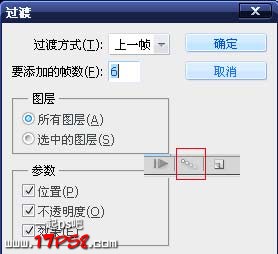
我們看到動畫面板出現了8個畫面,你可以點擊播放按鈕看看動畫效果。

選擇第8幀,隱藏當前圖層,而顯示剛才隱藏的那個圖層(隱藏形狀1,顯示副本)

復制第8幀,將第9幀圖像挪到左側。
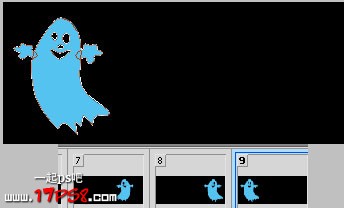
像剛才介紹的那樣,生成過渡動畫,Ctrl+Alt+Shift+S輸出GIF格式即可。
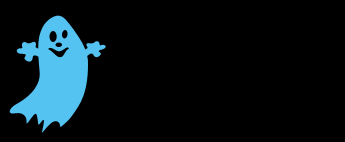
ps入門教程排行
軟件知識推薦
相關文章
copyright © 萬盛學電腦網 all rights reserved



